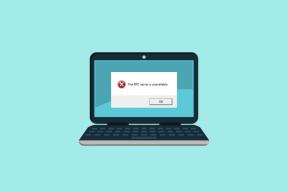O que é Caret Browsing no Chrome, Firefox e Edge e como usá-la
Miscelânea / / November 29, 2021
Você pode destacar e copiar texto das páginas do navegador usando várias maneiras além de usar o mouse ou trackpad. Se o seu PC tiver uma tela sensível ao toque, você pode usar os dedos. Para computadores sem tela sensível ao toque, você pode usar Caret Browsing - um recurso que permite navegar e destacar textos em páginas da web usando o teclado do seu PC. Vamos mergulhar de cabeça para aprender sobre a navegação por cursor e como você pode aproveitá-la ao máximo para navegar na web.

Explicaremos o que a navegação Caret faz e como usá-la em alguns navegadores populares - Google Chrome, Mozilla Firefox e Microsoft Edge.
Também em Tecnologia de Orientação
O que é Caret Browsing
Caret Browsing (também conhecido como Caret Navigation) permite explorar páginas da web usando apenas as teclas de navegação do teclado. Este tipo de navegação é comumente usado em processadores de texto (como Microsoft Word, Google Docs) e editores de texto (como
Bloco de anotações e WordPad). Com o Caret Browsing, você pode selecionar uma grande quantidade de textos em páginas da web com mais precisão do que usar o mouse ou trackpad do seu computador.
Comparado a destacar textos com um cursor - onde às vezes você tem que arrastar por todo o comprimento ou largura do seu trackpad - a Navegação por cursor é muito mais precisa.
Vamos ver como o Caret Browsing funciona em alguns dos navegadores mais populares do mercado - Google Chrome, Mozilla Firefox e Microsoft Edge.
Como usar a navegação por cursor
Quando você ativa a Navegação por cursor, o cursor em forma de seta desaparece e um cursor (a linha vertical piscando) é colocado aleatoriamente entre os textos na página da web.
Você sabia: O cursor também é coloquialmente conhecido como 'Cursor de seleção de texto', 'Cursor de inserção de texto' ou simplesmente 'Cursor de texto'.

Você deve observar que o uso de Caret Browsing não desativa o normal. navegação do mouse / cursor. O mouse ou trackpad do seu PC pode ser usado para. mover o cursor entre textos ou para posições específicas na página.
No entanto, a navegação por cursor é otimizada principalmente para usar as teclas de direção (ou seja, para cima, para baixo, para a esquerda e para a direita) e algumas outras. no seu teclado.
Caret Browsing Navigation
Abertura de link
Quando você move o cursor para um link, o texto âncora é destacado com uma borda minúscula. Isso ajuda a diferenciar links de texto normal.

Quando o cursor estiver em um link, clique em Enter (para Windows) ou Return (para Mac) para abrir o link na mesma guia. Para abrir o link em uma nova guia, clique em Command + Return (para Mac) ou Control + Enter (para Windows). Se desejar abrir um link em uma nova janela usando Caret Navigation, use a tecla de atalho Shift + Enter.
Navegação de Texto
Usar apenas a tecla de seta para a esquerda ou direita move o acento circunflexo em uma única letra. Para mover mais rápido através de uma linha (horizontalmente), segure as teclas 'Opção + Esquerda / Direita'. Para Windows, use as teclas 'Alt + Esquerda / Direita'.
Destacando textos
Para destacar textos, segure Shift + a tecla de seta na direção dos textos que você deseja copiar. Isso copia o texto letra por letra.
Você pode usar as teclas 'Option + Shift + Esquerda / Direita' para destacar textos palavra por palavra. Se você estiver navegando com o cursor em um dispositivo Windows, 'Alt + Shift + Esquerda / Direita' é o atalho a ser usado. Esta é uma maneira muito melhor (e mais rápida) de copiar textos horizontalmente em uma frase.
Para destacar textos em diferentes sentenças, linhas e parágrafos, use as teclas 'Shift + Para cima / Para baixo'.
Para destacar instantaneamente todos os textos em uma linha (horizontal), mova o acento circunflexo para o início da linha e pressione 'Shift + Option + Down' (ou 'Shift + Alt + Down' para Windows).
Como alternativa, mova o acento circunflexo para o final da linha e toque em 'Shift + Option + Up' (ou 'Shift + Alt + Up' para Windows) para destacar os textos nessa linha específica.
Observação: Em Caret Browsing, você só pode destacar (e copiar) o texto âncora dos hiperlinks, não o URL do link. Para copiar o URL de um link, você deve clicar com o botão direito do mouse no link ou trackpad e selecionar 'Copiar local do link' (para Firefox), 'Copiar endereço do link' (para Chrome) ou Copiar link (para Microsft Borda).
Caret Browsing no Chrome
Existem duas maneiras de ativar o Caret Browsing no Chrome:
1. Use o atalho do teclado: Pressione a tecla F7 do teclado e clique no botão 'Ligar' no prompt de confirmação.

2. Nas configurações do Chrome: Vá para Configurações> Acessibilidade (ou cole chrome: // settings / accessibility na barra de endereço e pressione Enter / Return) e ative a opção "Navegar nas páginas com um cursor de texto".

Você sempre pode desativar o recurso usando a tecla de atalho F7 ou no menu de configurações do Chrome.
Caret Browsing no Firefox
No Firefox, você pode ativar a navegação por cursor apenas por meio de uma tecla de atalho. Pressione F7 e clique em Sim para ativar a navegação por cursor. Faça o mesmo para desativar o recurso.

Caret Browsing no Microsoft Edge
A ativação do Caret Navigation no Mircosoft Edge segue o mesmo processo do Firefox.

Você terá que contar com a tecla de atalho F7 para ativar e desativar a Navegação por cursor no Microsoft Edge.
Também em Tecnologia de Orientação
Caret Browsing desmistificado
Isso é tudo que você precisa saber sobre o uso de Caret Browsing. Alguns navegadores populares, como Safari e Opera, não oferecem suporte à navegação circunflexa. Surpreendentemente, o Internet Explorer sim. Deixe um comentário abaixo se você tiver alguma dúvida ou se estiver enfrentando dificuldades para usar o recurso.
Próximo: Você deve ter se deparado com pop-ups de aplicativos de limpeza de PC ou utilitários de ajuste. No artigo com link abaixo, explicamos quais aplicativos de limpeza de PC e se você deve usá-los. Leia.